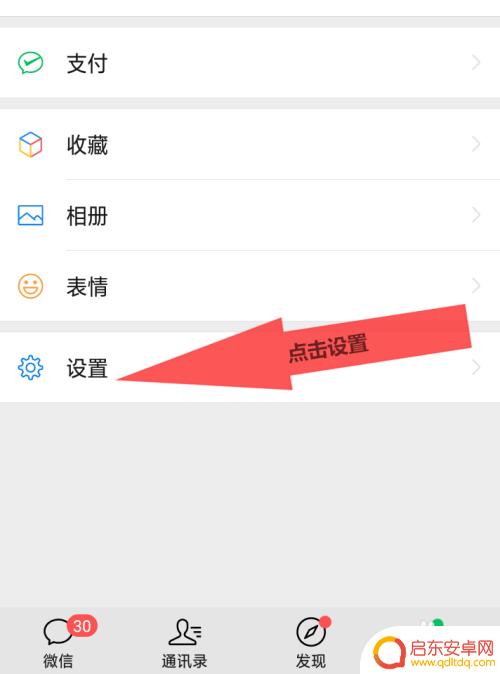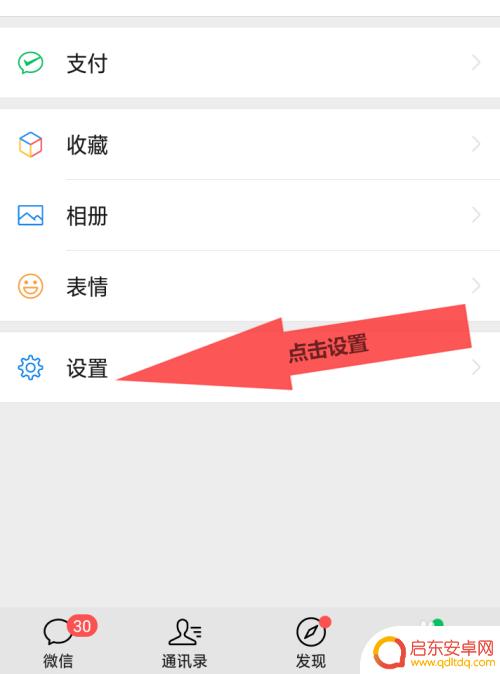苹果手机怎么导聊天记录到另外一个手机 苹果手机上的微信怎么同步聊天记录到新手机
随着科技的不断进步,手机已经成为我们生活中不可或缺的一部分,对于使用苹果手机的用户来说,导聊天记录到另外一个手机或同步微信聊天记录到新手机是一项常见需求。如何实现这一操作呢?本文将介绍苹果手机导聊天记录到另外一个手机的方法,以及在苹果手机上如何同步微信聊天记录到新手机。无论是更换手机、备份聊天记录还是方便数据迁移,这些技巧都能帮助用户更好地管理和保留重要的聊天信息。
苹果手机上的微信怎么同步聊天记录到新手机
具体步骤:
1.打开iPhone的桌面,在桌面上点击选择微信APP。

2.进入到微信的界面内,点击我选项,然后进入到设置内。
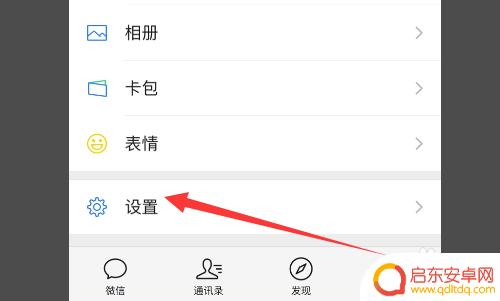
3.然后在设置的主页面里,可以看到其中的通用
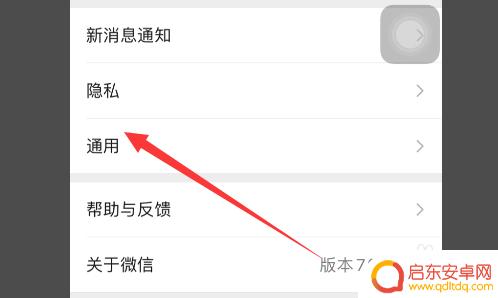
4.然后在通用内,可以看到聊天记录备份与迁移
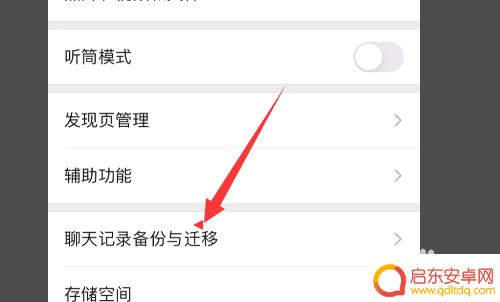
5.然后点击迁移聊天记录到另一台设备选项即可。

6.然后在聊天记录迁移的界面,选择点击迁移全部聊天记录。然后用另一台设备扫描二维码即可。
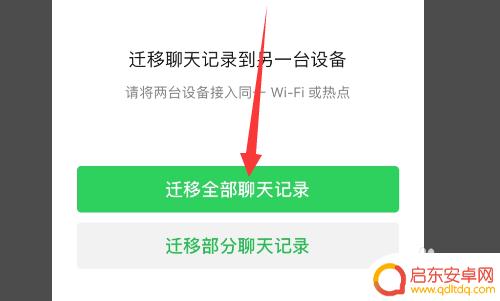
以上是关于如何将苹果手机的聊天记录导入到另一部手机的全部内容,如果有需要的用户,可以按照以上步骤进行操作,希望对大家有所帮助。
相关教程
-
聊天记录如何同步到另一个手机上苹果 苹果手机微信聊天记录怎么转移到新手机
在使用苹果手机时,我们经常会遇到换机或者备份的情况,这时候如何将微信聊天记录同步到新手机就成了一个很重要的问题,在苹果手机上,微信聊天记录的转移并不是一件复杂的事情,只需要按照...
-
微信聊天记录如何同步另一台手机 怎么让另一台手机上显示和同步微信聊天记录
在日常生活中,我们经常会遇到需要将微信聊天记录同步到另一台手机的情况,有时候我们可能需要在工作手机和个人手机之间切换,或者在更换手机时需要将之前的聊天记录迁移过去。如何让另一台...
-
微信新手机怎么同步聊天记录 怎么同步手机微信的聊天记录到电脑
在日常生活中,我们经常使用手机进行微信聊天,但有时候我们可能需要将手机上的聊天记录同步到电脑上进行保存或者备份,如何才能实现手机微信的聊天记录同步到电脑呢?现在让我们一起来探讨...
-
如何让微信记录同步到另一台手机 如何将微信聊天记录同步到另一台手机
在现代社交中,微信已成为人们日常生活中不可或缺的通讯工具之一,当我们换用另一台手机时,我们经常会遇到一个问题:如何将微信记录同步到新手机上?这个问题困扰着许多人,因为微信聊天记...
-
微信信息怎么同步到新手机上 怎样将微信聊天记录同步到另一台手机上
在现如今的社交媒体时代,微信已成为人们生活中不可或缺的一部分,当我们需要更换手机或者购买新设备时,如何将微信聊天记录同步到另一台手机上却成为了一个常见的问题。对于许多人来说,微...
-
换新手机了怎么把微信聊天记录转到新手机上 微信聊天记录如何备份到新手机
随着科技的不断进步,人们的手机换代速度也越来越快,当我们换新手机时,最让人头疼的问题之一就是如何将微信聊天记录转移到新手机上。微信作为...
-
手机access怎么使用 手机怎么使用access
随着科技的不断发展,手机已经成为我们日常生活中必不可少的一部分,而手机access作为一种便捷的工具,更是受到了越来越多人的青睐。手机access怎么使用呢?如何让我们的手机更...
-
手机如何接上蓝牙耳机 蓝牙耳机与手机配对步骤
随着技术的不断升级,蓝牙耳机已经成为了我们生活中不可或缺的配件之一,对于初次使用蓝牙耳机的人来说,如何将蓝牙耳机与手机配对成了一个让人头疼的问题。事实上只要按照简单的步骤进行操...
-
华为手机小灯泡怎么关闭 华为手机桌面滑动时的灯泡怎么关掉
华为手机的小灯泡功能是一项非常实用的功能,它可以在我们使用手机时提供方便,在一些场景下,比如我们在晚上使用手机时,小灯泡可能会对我们的视觉造成一定的干扰。如何关闭华为手机的小灯...
-
苹果手机微信按住怎么设置 苹果手机微信语音话没说完就发出怎么办
在使用苹果手机微信时,有时候我们可能会遇到一些问题,比如在语音聊天时话没说完就不小心发出去了,这时候该怎么办呢?苹果手机微信提供了很方便的设置功能,可以帮助我们解决这个问题,下...